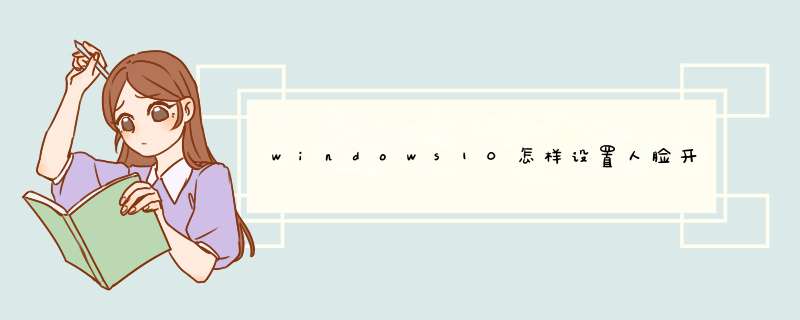
此功能仅适用于具备红外线(IR)网络摄像头的电脑,如果您在Windows Hello中没看到脸部登陆选项或是显示为此选项无法使用,表示您的电脑没有红外线摄像头。
在Windows 10内点击开始-设置-账户-登录选项,进入Windows Hello。
选择PIN-添加-输入本地账户或微软账户密码进行验证并点击确定。
打开一个设置PIN的窗口,输入两次数字(只能是数字)-确认PIN密码-点击【确定】。
点击Windows Hello【面孔】下面出现的【设置】。
点击【开始】,输入PIN码进行验证,摄像头开始进行人脸扫描,请确保面孔居中。
面孔扫描完成后,可以选择【提高识别能力】或【关闭】。
*建议选择【提高识别能力】,会再进行一次面孔扫描。选择此项后Windows Hello可以在不同光线条件下以及你戴眼镜或剪短发后识别你
大功告成!登陆时电脑会自动查找面孔,匹配成功即可完成登陆。
系统的凭据管理器其实是一个系统组件,能够帮助完成本地访问时的认证工作。 *** 作方法如下:
1、点击系统桌面左下角的开始菜单,从中选择控制面板选项。
2、在控制面板窗口中,点击“用户账户”项。
3、然后点击“凭据管理器”。
4、然后点击“添加windows凭据”。
5、在窗口中输入网络地址,电脑用户名和密码,然后点击确定。
6、回到凭据管理器窗口,可以看到新加的凭据已经生成,添加windows凭据完成。
欢迎分享,转载请注明来源:内存溢出

 微信扫一扫
微信扫一扫
 支付宝扫一扫
支付宝扫一扫
评论列表(0条)